
- Автоматизация
- Антропология
- Археология
- Архитектура
- Биология
- Ботаника
- Бухгалтерия
- Военная наука
- Генетика
- География
- Геология
- Демография
- Деревообработка
- Журналистика
- Зоология
- Изобретательство
- Информатика
- Искусство
- История
- Кинематография
- Компьютеризация
- Косметика
- Кулинария
- Культура
- Лексикология
- Лингвистика
- Литература
- Логика
- Маркетинг
- Математика
- Материаловедение
- Медицина
- Менеджмент
- Металлургия
- Метрология
- Механика
- Музыка
- Науковедение
- Образование
- Охрана Труда
- Педагогика
- Полиграфия
- Политология
- Право
- Предпринимательство
- Приборостроение
- Программирование
- Производство
- Промышленность
- Психология
- Радиосвязь
- Религия
- Риторика
- Социология
- Спорт
- Стандартизация
- Статистика
- Строительство
- Технологии
- Торговля
- Транспорт
- Фармакология
- Физика
- Физиология
- Философия
- Финансы
- Химия
- Хозяйство
- Черчение
- Экология
- Экономика
- Электроника
- Электротехника
- Энергетика
Выполнение работы. Задание
Цель: Научиться работать в стандартных программах операционной системы.
Оборудование и принадлежности: Персональный компьютер, дидактический материал, инструкционные карты
Литература: Н.Д. Угринович «Практикум по информатике и информационным технологиям» Москва 2006 г.
Выполнение работы
Задание
1. В своей папке создать следующие документы: Текст1.doc, Текст2.doc, Текст3.doc, Текст4.doc, Текст 5.doc
2. Тексты для документов:
Текст 1.doс: С компьютерными вирусами, так или иначе, сейчас знакомы все. Они способны атаковать компьютер ничего не подозревающего пользователя в любую минуту. Однако мало кто знает, с чего начиналась история создания компьютерных вирусов.
Текст 2.doc: Название "вирус" было взято из биологии, так как процесс захвата компьютера вирусом полностью соответствует процессу захвата вирусом человеческого организма.
Текст 3.doc: Человеческий вирус внедряется в клетку, после чего начинает размножаться. Так и компьютерный: попав в программу, вирус действует аналогичным образом.
Текст 4.doc: Впервые это определение было дано Фредом Коэном, который сказал, что вирус является программой, способной заражать другие программы путем добавления в них копии самой себя.
3. В документ Текст5.doc скопировать все тексты. В результате должен получиться один текст.
4. Запустите программу Paint. Нарисуйте любой простой рисунок. (Например вагон).
5. Скопируйте рисунок в документ Текст5.doc.
6. Запустите программу Excel. Сделайте следующую таблицу. Скопируйте её в документ Текст5.doc
| Таблица |
|
| ||
| Январь | Февраль | Март | ||
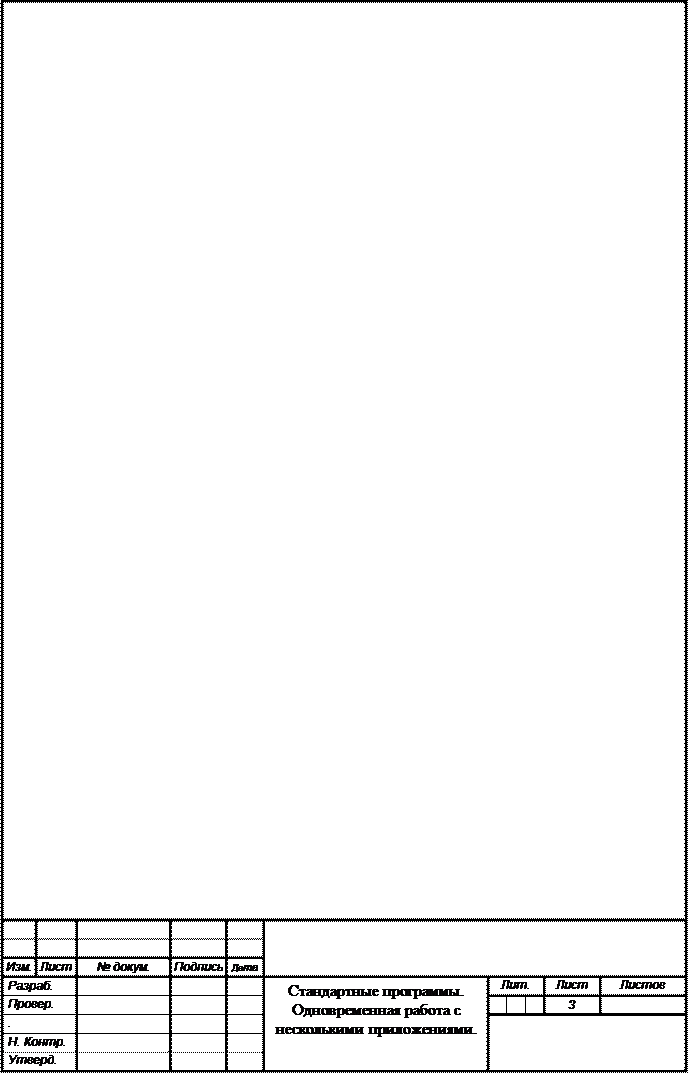
- Программы входящие в OC Windows: Paint, Imaging, Калькулятор, Блокнот, WordPad.
- Программы входящие в состав MS Office:
- Word — текстовый процессор, предназначен для создания и редактирования текстовых документов;
- Excel — табличный процессор, предназначен для обработки табличный данных и выполнения сложных вычислений;
- Access — система управления базами данных, предназначена для организации работы с большими объемами данных;
- Power Point — система подготовки электронных презентаций, предназначена для подготовки и проведения презентаций;
- Publisher — настольная издательская система, предназначена для создания профессионально оформленных публикаций;
-
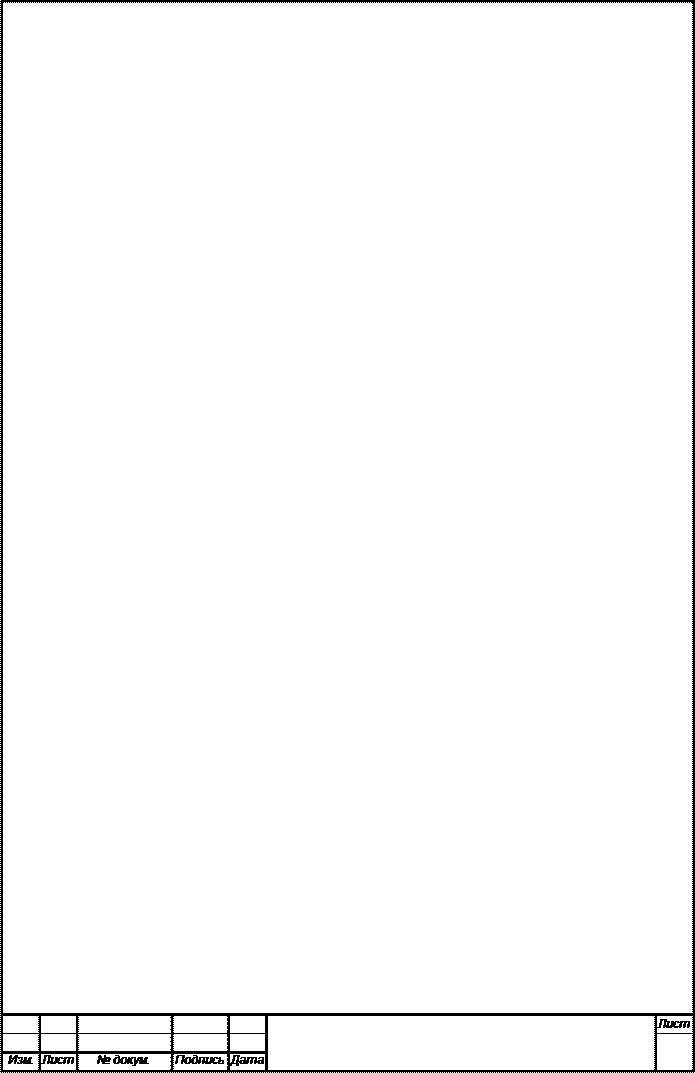 Outlook — менеджер персональной информации, предназначен для обеспечения унифицированного доступа к корпоративной информации;__
Outlook — менеджер персональной информации, предназначен для обеспечения унифицированного доступа к корпоративной информации;__ - Microsoft OneNote — программа для создания быстрых заметок и организации личной информации
- Расширение программ входящих в MS Office: PDF, DOC, XLS, PPT, DOCX, XLSX, PPTX.
- Программы входящие в OpenOffice: Writer, Calc, Impress, Base, Draw, Math.
- Алгоритм копирования текста:
- Выделить часть текста.
- Установить указатель мыши внутри выделенного фрагмента.
- Нажать на клавиатуре клавишу «Ctrl» и, не отпуская ее нажать на левую кнопку мыши.
- Удерживая, нажатыми клавиши на клавиатуре и мыши, переместить указатель мыши в то место, где должна находится копия части текста.
- Последовательно отпустить левую кнопку мыши и клавишу «Ctrl» на клавиатуре.
- Слово – Двойной клик ЛКМ.
Абзац – Тройной клик ЛКМ
Строку – Навести курсор на полосу выделения и нажать 2 раза ЛКМ
Предложение – CTRL + ЛКМ
Весь текст – CTRL+A
Слова не соседние – SHIFT + ЛКМ - Чтобы разделить этот лист, выделите строку, выше которой вы хотите добавить разделение: при выборе строки 13 линией раздела листа будет нижняя граница строки 12. После этого нажмите Вид > Окно > Разделить. Чтобы удалить разделение, еще раз нажмите кнопку Разделить.
Разделение нужно например для того что бы разделив лист, вы могли прокручивать его вниз, сохраняя видимыми верхние строки в верхней области. - Установить курсор там, где она должна начинаться, и щелкнуть Вставка > Пустая страница
- Алгоритм копирования из одного приложения в другое:
- Откройте файл, из которого вы хотите скопировать элементы.
- Выберите первый элемент, который требуется скопировать, и нажмите клавиши CTRL+C.
- Щелкните место в документе, в которое необходимо вставить элементы. Собранные элементы можно вставить в любую программу Office.
d. Что бы вставить элемент нужно нажать на него дважды ЛКМ в окне Буфера обмена.
10. В тексте разместить картинку с рабочего стола можно следующим образом:
a. Выберите то место документа, куда вы хотите вставить изображение.
b. Нажмите клавиши ALT+С, 9, чтобы открыть диалоговое окно Вставка рисунка.
c. Перейдите в папку с изображением на компьютере, выберите файл и нажмите ВВОД. В документ будет вставлено исходное изображение.
_____________________________________________________________________________________________________________________________________________________________________________________________________________________________________________________________________________________________________________________________________________________________________________________________________________________________________________________________________________________________________________________________________________________________________________
______________________________________________________________________________________________________________________________________________________________________________________________________________________________________________________________________________________________________________________________________________________________________________________________________________________________________________________________________________________________________________________________________________________________________________
_____________________________________________________________________________________________________________________________________________________________________________________________________________________________________________________________________________________________________________________________________________________________________________________________________________________________________________________________________________________________________________________________________________________________________________
______________________________________________________________________________________________________________________________________________________________________________________________________________________________________________________________________________________________________________________________________________________________________________________________________________________________________________________________________________________________________________________________________________________________________________
____________________________________________________________________________________________________________________________________________________________________________________________________________________________________________________________________________________________________________________________________________________________________________________
|
|
|
© helpiks.su При использовании или копировании материалов прямая ссылка на сайт обязательна.
|